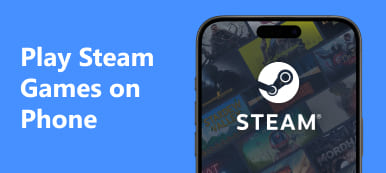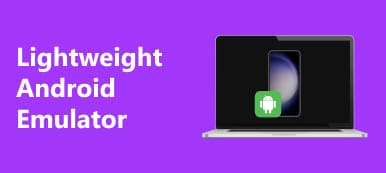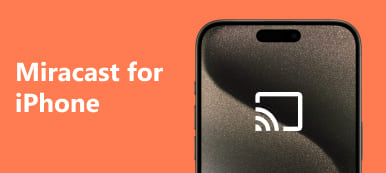Desideri migliorare la tua esperienza visiva? Ti chiedi come ottenere risultati senza soluzione di continuità mirroring dello schermo da un Mac o PC a una TV Samsung? Esplora vari metodi e suggerimenti bonus nella nostra guida completa. Scopri le soluzioni perfette per eseguire il mirroring dello schermo senza sforzo e migliorare la tua esperienza multimediale. Mirroring dello schermo dal Mac alla TV Samsung: come puoi realizzarlo?
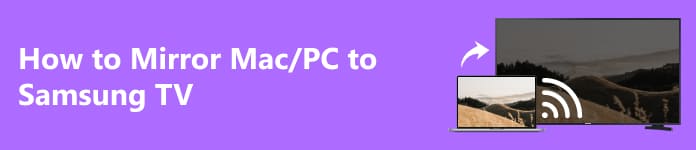
- Parte 1. Come eseguire il mirroring di Mac/PC su TV Samsung (3 modi)
- Parte 2. Bonus: come eseguire il mirroring del telefono sul PC utilizzando Apeaksoft Phone Mirror
- Parte 3. Domande frequenti su come eseguire il mirroring di Mac/PC su TV Samsung
Parte 1. Come eseguire il mirroring di Mac/PC su TV Samsung (3 modi)
Segui i diversi metodi seguenti per eseguire il mirroring dello schermo del tuo Mac o PC su una TV Samsung. Sia tramite un cavo HDMI affidabile che tramite connessioni wireless, migliora la tua esperienza visiva senza problemi. Assicurati che i tuoi dispositivi soddisfino i requisiti di connettività per prestazioni ottimali in ogni scenario di mirroring. Esplora ulteriori approfondimenti su mirroring dello schermo dell'iPhone su TV Samsung.
1. Tramite cavo HDMI (Mac o PC):

Passo 1 Collega un'estremità del cavo HDMI al tuo Mac o PC.
Passo 2 Successivamente, collega l'altra estremità a una porta HDMI disponibile sulla tua TV Samsung.
Passo 3 Quindi assicurati che il tuo Mac/PC e la TV Samsung supportino la connettività HDMI. Sulla TV, seleziona l'ingresso HDMI corrispondente.
Passo 4 Infine, lo schermo del tuo Mac/PC dovrebbe essere specchiato sulla TV Samsung.
Questo metodo richiede un cavo HDMI compatibile con il tuo computer e una porta HDMI libera sulla tua TV Samsung. Verifica che i tuoi dispositivi dispongano di funzionalità HDMI per un mirroring corretto.
2. Da PC a TV Samsung, in modalità wireless
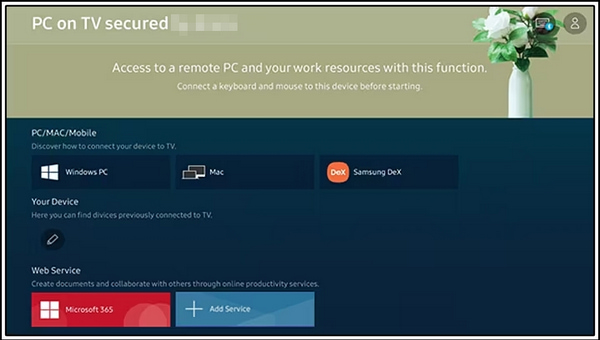
Passo 1 Assicurati che il tuo PC e la TV Samsung siano sulla stessa rete WiFi.
Passo 2 Verifica che il tuo PC supporti lo schermo wireless. Sul tuo PC, apri il file Connettiti app.
Passo 3 Verifica che la tua TV Samsung sia una Smart TV con funzionalità di mirroring dello schermo. Seleziona la tua TV Samsung dall'elenco dei dispositivi disponibili.
Passo 4 Seguire le istruzioni visualizzate sullo schermo per stabilire una connessione wireless.
Ciò richiede una Smart TV con funzionalità di mirroring dello schermo e un PC che supporti la visualizzazione wireless. Assicurati che entrambi i dispositivi siano connessi alla stessa rete WiFi per un mirroring corretto.
3. Da Mac a TV Samsung, in modalità wireless
Passo 1 Verifica che il tuo Mac e la TV Samsung condividano la stessa rete WiFi. Assicurati che il tuo Mac supporti AirPlay.
Passo 2 Sul Mac, fai clic sull'icona AirPlay nella barra dei menu. Verifica che la tua TV Samsung sia compatibile con AirPlay.
Passo 3 Scegli la tua TV Samsung dall'elenco AirPlay. Lo schermo del tuo Mac verrà duplicato in modalità wireless sulla TV Samsung.
In questo modo è necessario un televisore Samsung compatibile con AirPlay e un Mac che supporti AirPlay. Affinché ciò funzioni, entrambi i dispositivi devono essere collegati alla stessa rete WiFi per un corretto mirroring wireless.
Parte 2. Bonus: come eseguire il mirroring del telefono sul PC utilizzando Apeaksoft Phone Mirror
Migliora il mirroring da telefono a PC con Specchio del telefono Apeaksoft, garantendo una connessione fluida ed efficiente per la condivisione dello schermo senza interruzioni tra diverse applicazioni. Migliora la tua esperienza di visualizzazione, gioco e produttività trasmettendo facilmente lo schermo del telefono al computer. Esplora le sue funzionalità di seguito.

4,000,000+ Download
Duplica facilmente lo schermo del tuo iPhone/Android sul tuo PC per una connettività senza interruzioni.
Cattura registrazioni dello schermo e audio di alta qualità senza sforzo con funzionalità avanzate.
Opzioni di connessione flessibili: WiFi, codice QR, cavo USB.
Compatibile con l'ultimo sistema operativo iOS/Android.
Parte 3. Domande frequenti su come eseguire il mirroring di Mac/PC su SamsungTV
È meglio la TV Samsung o la TV LG?
La scelta tra i televisori Samsung e LG dipende dalle preferenze e dalle esigenze individuali. Samsung è nota per i suoi display vivaci, il design elegante e le funzionalità avanzate. Al contrario, LG è acclamata per la sua tecnologia OLED, che offre neri profondi e ampi angoli di visione. Considera fattori come budget, tecnologia di visualizzazione e funzionalità specifiche per determinare quale marchio si adatta meglio alle tue preferenze. Inoltre, esplora come farlo specchiare iPhone su LG TV per un'esperienza visiva migliorata.
Il Mac ha AirPlay?
Sì, i computer Mac supportano la funzionalità AirPlay. Con AirPlay, gli utenti Mac possono trasmettere in streaming audio e video in modalità wireless e riprodurre l'intero display su Apple TV o altri dispositivi compatibili con AirPlay. Questa funzionalità migliora l'esperienza multimediale consentendo agli utenti di distribuire i contenuti multimediali su uno schermo più grande o attraverso sistemi audio compatibili, creando un ecosistema integrato e senza soluzione di continuità.
Come faccio a sapere se il mio dispositivo ha AirPlay?
Per verificare se il tuo dispositivo dispone di AirPlay, cerca l'icona AirPlay nella barra delle opzioni sui dispositivi iOS o nel Centro di controllo sui computer Mac. Su Windows, alcune app di terze parti potrebbero supportare AirPlay. Inoltre, i dispositivi compatibili con AirPlay spesso sono dotati di supporto integrato. Assicurati che il tuo dispositivo e il dispositivo di destinazione siano sulla stessa rete WiFi per connessioni senza interruzioni.
Perché non riesco a eseguire il mirroring del Mac sulla TV?
La difficoltà di eseguire il mirroring del tuo Mac sulla TV può derivare da hardware o software incompatibili, connettività di rete insufficiente o problemi tecnici. Assicurati che il tuo Mac supporti AirPlay e che la tua TV sia compatibile. Verifica che entrambi i dispositivi siano sulla stessa rete WiFi e riavviali se necessario. Aggiorna il software e risolvi i problemi di rete per risolvere le difficoltà di mirroring.
Perché la mia TV Samsung non viene visualizzata su AirPlay?
Se la tua TV Samsung non viene visualizzata su AirPlay, assicurati che sia la TV che il dispositivo siano sulla stessa rete WiFi. Verifica che la tua TV supporti AirPlay 2 e che sia aggiornata con il firmware più recente. Riavvia la TV e il dispositivo e controlla le connessioni di rete. Disattiva/attiva AirPlay nelle impostazioni della TV e assicurati che AirPlay sia abilitato nel centro di controllo o nelle impostazioni del tuo dispositivo.
Conclusione
Effettua il mirroring del tuo PC sulla TV Samsung senza sforzo e migliora la tua esperienza multimediale. Che si tratti di una connessione HDMI affidabile o di opzioni wireless, la nostra guida fornisce diversi metodi per il mirroring dello schermo senza soluzione di continuità. Migliora la visualizzazione, i giochi e la produttività esplorando le funzionalità di Apeaksoft Phone Mirror, garantendo una connessione fluida per applicazioni versatili. Semplifica e amplifica le tue capacità di condivisione dello schermo con i nostri approfondimenti completi.